今天讲关于大家的电脑在遇到一些故障的时候,以及电脑用久了之后会卡顿 , 那么这时候大家一般都会给电脑重装系统 。重装系统之后却发现自己电脑里的注册表不见了,重装系统后怎么恢复注册表?小编就带着大家一起学习重装系统注册表恢复到底是怎么操作的 。
方法/步骤:
方法一:找到RegBack文件夹**粘贴到一级文件夹
1、重装系统如何恢复注册表?首先打开桌面计算机,鼠标点击进入C盘的Windows文件夹 。
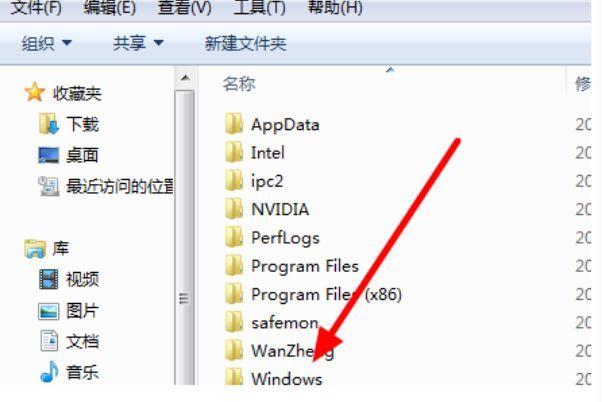
文章插图
2、点击进入System32文件夹 。
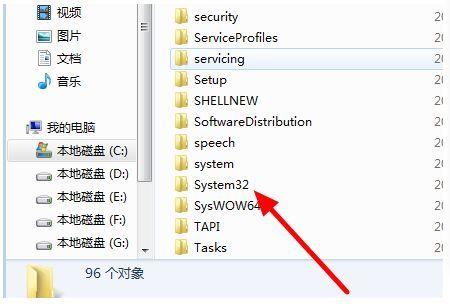
文章插图
3、在config这个配置文件夹中找到RegBack文件夹(注册表的备份文件夹),鼠标右击** 。
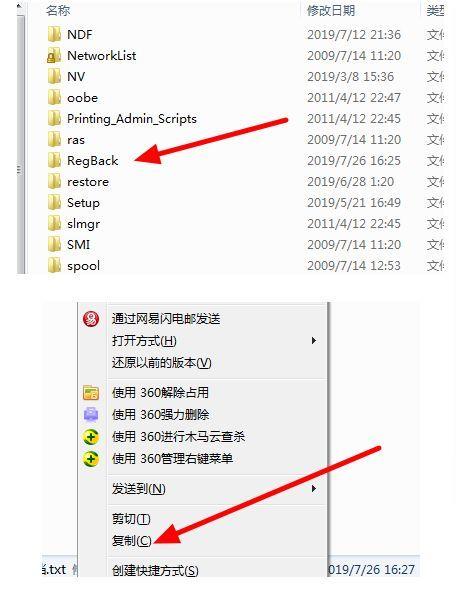
文章插图
4、然后返回上一级文件夹 , 将文件粘贴过来 。
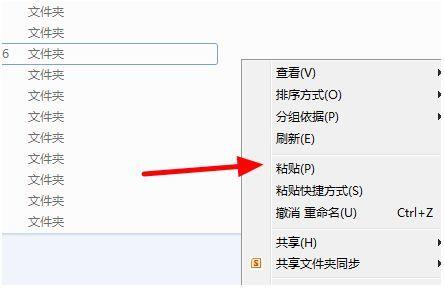
文章插图
5、再将电脑重启 , 重启电脑后就可以恢复注册表 。
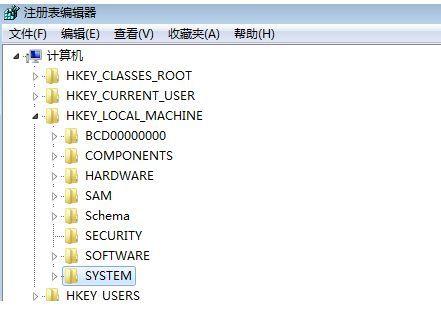
文章插图
方法二:从另一台电脑导出一份注册表然后导入替换掉损坏的注册表
1.想要快速修复注册表 , 最简单的方法就是从另一台电脑导出一份注册表然后导入替换掉损坏的注册表,首先打开正常的另一台电脑,在桌面按【win】+【R】快捷组合键调出运行框,输入【regedit】,按【回车键】 。
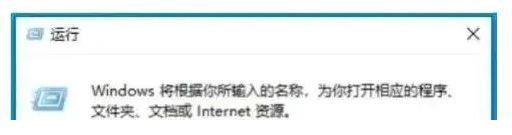
文章插图
2.鼠标点击注册表左上角的【文件】,然后点击【导出】 。
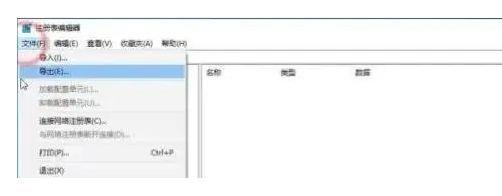
文章插图
3.将导出的注册表存放到U盘或者手机,然后连接到注册表损坏的电脑,同样打开注册表 , 鼠标点击左上角的【文件】,选择【导入】 。
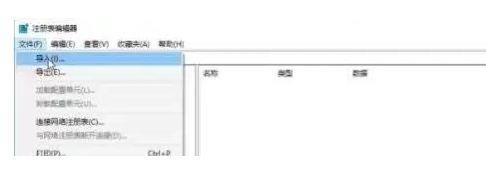
文章插图
4.将好的注册表导入就可以达到修复效果 。
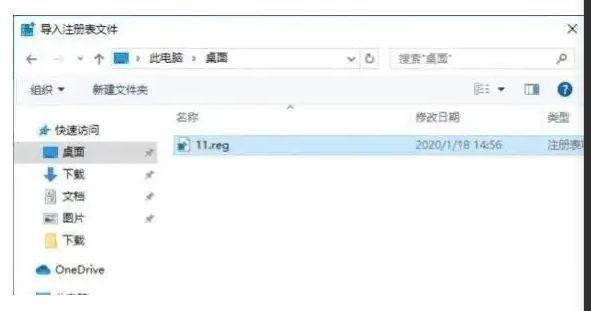
文章插图
方法三:重装系统
【win7注册表损坏了怎么修复?一键修复注册表的方法】如果通过以上方法都不能解决问题,则有可能是系统版本问题 , 可以尝试重装其它版本的系统,再观察电脑注册表是否正常 。
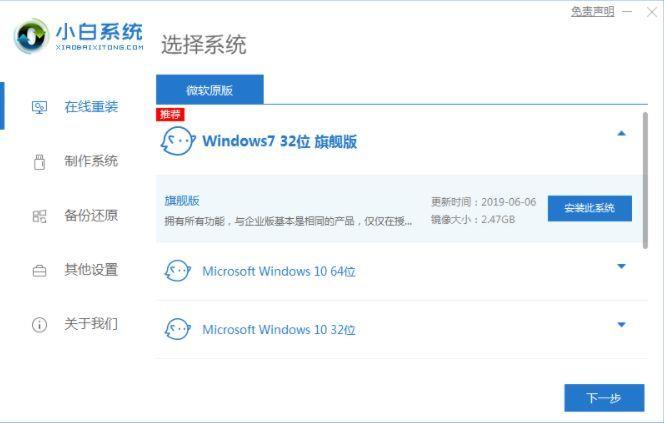
文章插图
- 电脑注册表清理软件?一键清除无用注册表的工具
- 0x00000050蓝屏代码的修复方法?电脑系统损坏了开不了机怎么解决
- win7控制面板怎么打开
- win7系统怎么调节屏幕亮度
- 家庭版可以升级吗是什么版本 台式电脑win7旗舰版升级win10要钱吗
- 教你如何开启Win7快速启动栏
- win7系统如何进行全方位优化
- win7电脑如何设置开机启动项
- 母婴店双十一因设置错误变0元购:损失超800万,商家称只能关店
- win7系统安装方法
